Windows’da foydalanuvchi profilini boshqa diskka ko‘chirish
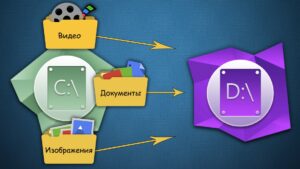
Windows’da foydalanuvchi profilini boshqa diskka ko‘chirish Operatsion tizim o‘rnatilgan diskda odatda nafaqat tizim uchun zarur bo‘lgan fayllar/papkalar, balki undagi foydalanuvchilar profiliga oid papkalar ham joylashgan bo‘ladi. Uning tarkibiga esa quyidagi kataloglar kiradi: Документы (Hujjatlar), Загрузки (Yuklanmalar), Рабочий стол (Ishchi stoli), Видео (Videolar), Музыка (Musiqalar) va boshqalar. Agar siz ushbu direktoriyalardan faol foydalansangiz-u, tizim o‘rnatilgan disk bejizga tez to‘lishini istamasangiz, u holda foydalanuvchi profiliga oid papkalarni boshqa diskka ko‘chirish uchun zaruriy harakatlar ketma-ketligini taqdim etamiz: 1️⃣. Profilingizni ko‘chirib o‘tkazmoqchi bo‘lgan joyingizda yangi papkani yarating (CTRL + SHIFT + N). 2️⃣. C:UsersFoydalanuvchi_nomi yo‘nalishi bo‘yicha foydalanuvchi profilidagi papkalarga o‘ting. 3️⃣. “Документы” katalogi ustiga sichqonchaning o‘ng tugmasini bosing va ochiluvchi menyudan “Свойства”ni tanlang (yoki ushbu papkani tanlab, ALT + ENTER birikmasini bosing). 4️⃣. Ochilgan muloqot oynasida “Расположение” varaqa (вкладка)siga o‘ting va “Переместить…” tugmasi ustiga bosing. 5️⃣. 1-banddagi ko‘rsatmaga muvofiq yaratgan direktoriyangiz joylashgan manzilni ko‘rsating. 6️⃣. “Выбор папки”ni ustiga bosing va fayllar ko‘chirilib o‘tkazilishini kuting. 7️⃣. Foydalanuvchi profiliga tegishli boshqa papkalar uchun ham yuqoridagi 2-6-bandda keltirilgan harakatlarni takrorlang, tayyor! 😉 📝 Manba: @GooogleTM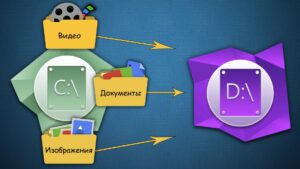
Windows’da foydalanuvchi profilini boshqa diskka ko‘chirish
DO`STLARGA ULASHING:
Windows’da foydalanuvchi profilini boshqa diskka ko‘chirish